
आसानी से उपलब्ध इंटरनेट का उपयोग लैपटॉप, नेटबुक, टैबलेट और अन्य पोर्टेबल उपकरणों के लिए जीवनदायी है। चाहे आपकी यात्रा आपको स्थानीय कॉफी हाउस में ले जाए या देश भर में, कभी भी मुफ्त वाई-फाई के बिना न हो।
हर साल जितने स्थानों पर आप मुफ्त वाई-फाई बढ़ा सकते हैं, लेकिन इसका मतलब यह नहीं है कि कनेक्शन ढूंढना आपके लैपटॉप को बूट करने जितना आसान है। मुफ्त में वेब सर्फ करने में आपकी मदद करने के लिए हम टिप्स, ट्रिक्स और ऐप्स की रूपरेखा तैयार करते हैं।
उचित सुरक्षा एक जरूरी है

वाई-फाई स्पेक्ट्रम डेटा उपयोग के बहुत पश्चिम में बहुत अधिक है। दुर्भावनापूर्ण इरादे वाले लोगों के लिए आपके डेटा को स्किम करना, आपके वायरलेस प्रसारण को रोकना और यहां तक कि आपकी निजी जानकारी एकत्र करने के उद्देश्य से शहद-पॉट वाई-फाई नोड्स सेट करना भी बेहद आसान है।
जबकि अधिकांश मुफ्त वाई-फाई नोड्स से आप कनेक्ट होते हैं वे सौम्य होते हैं (व्यवसायों द्वारा वैध रूप से पेश किए गए, घरेलू उपयोगकर्ताओं द्वारा खुला छोड़ दिया जाता है, आदि) वहाँ हमेशा जोखिम है कि आप जिस नोड से कनेक्ट कर रहे हैं वह दुर्भावनापूर्ण है। चूंकि नोड्स के बीच प्रभावी ढंग से अंतर करने का कोई तरीका नहीं है, इसलिए आप अपने पूरे सत्र को एन्क्रिप्ट करने के लिए अपने कनेक्शन को कॉन्फ़िगर कर सकते हैं।
यदि आपके पास घर पर एक तेज़ ब्रॉडबैंड कनेक्शन है, तो आप विचार कर सकते हैं अपने राउटर पर एक SSH सर्वर स्थापित करना । वैकल्पिक रूप से आप हॉटस्पॉट शील्ड जैसे वाणिज्यिक एन्क्रिप्शन समाधान का उपयोग कर सकते हैं। दोनों उदाहरणों में लक्ष्य आपके डेटा के लिए एक सुरक्षित सुरंग बनाना है ताकि कुछ भी न हो (आपके द्वारा देखी जाने वाली वेब साइटें, आपके द्वारा भेजे गए डेटा, आपके द्वारा डाउनलोड किए गए डेटा, आपके त्वरित संदेश, आपका ईमेल या आपकी कोई भी डिजिटल गतिविधि न हो) ) अनएन्क्रिप्टेड भेजा जाता है।
ठीक से कॉन्फ़िगर की गई सुरंग के साथ (चाहे आपके घर का राउटर या कंप्यूटर, आपके सर्वर पर, या एक वाणिज्यिक SSH / VPN समाधान के लिए) ऐसा कोई मौका नहीं है कि आपके लॉगिन क्रेडेंशियल या व्यक्तिगत जानकारी को कोई फर्क नहीं पड़ता कि वाई-फाई नोड से कितना समझौता किया गया है। हो सकता है।
हम अलार्म बजाना नहीं चाहते हैं, लेकिन यह देखते हुए कि एक बुनियादी एन्क्रिप्टेड सुरंग को स्थापित करना कितना सरल है और यह बहुत बड़ा सिरदर्द है कि अगर आपकी पहचान / साख से समझौता किया जाता है, तो वास्तव में आपके सुरक्षित करने के लिए आवश्यक छोटे कदम नहीं उठाने का कोई कारण नहीं है। मोबाइल ब्राउज़िंग सत्र।
अपने एंटीना को अपना मार्गदर्शक बनने दें

यदि आप कहीं से आगे आने की योजना नहीं बनाते हैं, तो आपको पता है कि मुफ्त वाई-फाई है, मुफ्त वाई-फाई खोजने का सबसे आसान तरीका है कि आप अपने इलेक्ट्रॉनिक उपकरणों का उपयोग करें। यदि आप एक बड़े पर्याप्त स्थान पर हैं (जैसे कि व्यस्त शहर की सड़क पर या किसी प्रमुख हवाई अड्डे पर एक कैफे) तो वहाँ लगभग कोई मौका नहीं है कि आप एक मुफ्त वाई-फाई नोड की सीमा के बाहर होंगे। यह वह जगह है जहां हमारी पहली मिसाइल, उचित सुरक्षा होनी चाहिए, खेल में आती है। वाई-फाई नोड्स की सुरक्षा और उत्पत्ति को निर्धारित करना लगभग असंभव है, जिसे आप सीधे नियंत्रित नहीं करते हैं। एक ठीक से सुरक्षित कनेक्शन के साथ आप अपने वातावरण में खुले नोड्स पर दूर जा सकते हैं और पहले वाले को चुन सकते हैं जो आपको अंदर जाने देता है। यदि आपका कनेक्शन सुरक्षित नहीं है तो नोड्स से चिपकना सबसे अच्छा है जो रेस्तरां जैसे वैध संगठनों से जुड़ा हुआ प्रतीत होता है। तुम अंदर बैठे हो
वाई-फाई नोड्स के लिए जाँच करने के लिए अपने लैपटॉप को फायर करना बिजली की बर्बादी है। स्क्रीन, हार्ड ड्राइव और अन्य घटकों को शक्ति देने के लिए सभी ऊर्जा को चूसने के बजाय, यह आपके स्मार्ट फोन या टैबलेट का उपयोग करने के लिए आसान और अधिक बैटरी अनुकूल (यात्रा करते समय एक महत्वपूर्ण लक्ष्य) है। अपने डिवाइस को बाहर निकालें और नोड्स देखने के लिए वाई-फाई फ़ंक्शन का उपयोग करें। अपने संबंधित उपकरण के लिए निम्न उप-मेनू का उपयोग करें:
iOS उपयोगकर्ताओं को उपलब्ध वाई-फाई नोड्स की जांच करने के लिए सेटिंग्स -> वाई-फाई पर नेविगेट करना चाहिए।
एंड्रॉइड उपयोगकर्ताओं को सेटिंग्स -> वायरलेस और नेटवर्क -> वाई-फाई सेटिंग्स पर नेविगेट करना चाहिए।
ब्लैकबेरी उपयोगकर्ताओं को अनुप्रयोगों पर नेविगेट करना चाहिए -> नेटवर्क के लिए वाई-फाई सेट करें -> स्कैन करें।
विंडोज 7 फोन उपयोगकर्ता कंधे स्टार्ट -> ऐप -> सेटिंग्स -> वाई-फाई पर नेविगेट करते हैं
आईओएस, एंड्रॉइड और विंडोज 7 सभी वाई-फाई नेटवर्क की सक्रिय अधिसूचना का समर्थन करते हैं। जब उपर्युक्त सेटिंग्स मेनू में "नेटवर्क में शामिल होने के लिए पूछें" (आईओएस में) और "नेटवर्क अधिसूचना" (एंड्रॉइड में) जैसे विकल्प की तलाश करें। वाई-फाई एंटीना को चालू रखना और खोज करना बैटरी को सामान्य से अधिक कर देता है, लेकिन यह आपको उपलब्ध वाई-फाई नेटवर्क पर एक मिनट का अपडेट भी देता है।
वाई-फाई फाइंडर ऐप्स और वेब साइट्स का उपयोग करना
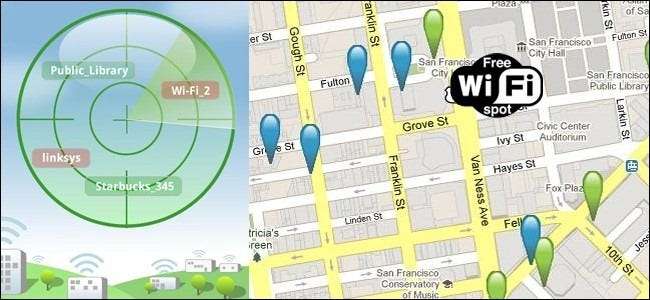
अपने फ़ोन को खींचकर और उनके लिए स्कैन करके आसानी से वाई-फाई नोड्स खोजने पर रोक लगाते हुए, आपको थोड़ी खुदाई करने की आवश्यकता होगी। सौभाग्य से वाई-फाई हॉटस्पॉट के ढेर सारे ढेर सारे मोबाइल प्लेटफ़ॉर्म और वेब-आधारित ऐप के रूप में उपलब्ध एप्लिकेशन हैं।
आईओएस वाई-फाई फाइंडर्स : ऐप स्टोर जमा करने के दिशानिर्देशों में प्रतिबंध के कारण, आईओएस वाई-फाई खोजकर्ता वाई-फाई नोड्स को सक्रिय रूप से स्कैन नहीं कर सकते हैं। इस सीमा के परिणामस्वरूप लोकप्रिय वाई-फाई खोजने वाले ऐप्स वास्तव में सक्रिय रूप से आपके स्थानीय नेटवर्क को स्कैन नहीं करते हैं; वे आपके स्थान का उपयोग करते हैं (जैसा कि GPS चिप द्वारा प्रदान किया गया है) और हॉटस्पॉट्स के मौजूदा डेटाबेस आपको स्थानीय रूप से उपलब्ध नोड्स के लिए सचेत करने के लिए।
- वाई-फाई फाइंडर: ऐप स्टोर में सबसे लोकप्रिय वाई-फाई फाइंडिंग ऐप, वाई-फाई फाइंडर आपके लोकेल में फ्री और पेड वाई-फाई हॉटस्पॉट दोनों का पता लगाने में मदद करने के लिए विशाल जिवर डेटाबेस में टैप करता है।
- बिंगो वाई-फाइंडर : अपने स्थान के पास निःशुल्क और बिंगो प्रायोजित हॉटस्पॉट दिखाता है।
- मुफ्त वाई-फाई खोजक : एक अन्य स्थान-आधारित मुफ्त वाई-फाई खोजक।
- WiFi Get Lite : इसमें एक बड़ा ऑफ़लाइन डेटाबेस शामिल है, भले ही आपको कनेक्टिविटी प्राप्त करने में समस्या हो रही हो, फिर भी आप मुफ्त वाई-फाई स्थानों की खोज कर सकते हैं।
Android वाई-फाई खोजक : ऐप स्टोर के प्रतिबंधों के विपरीत, ऐप्पल डेवलपर्स के तहत काम करते हैं, एंड्रॉइड डेवलपर्स के पास डिवाइस के वाई-फाई घटक तक पूर्ण पहुंच है। एंड्रॉइड के लिए एप्लिकेशन का चयन करते समय आपके पास वाई-फाई डेटाबेस ऐप और वाई-फाई स्कैनर की अपनी पसंद है।
- और फेंडर में : आईओएस से एक ही लोकप्रिय ऐप, जो अब एंड्रॉइड डिवाइस के लिए उपलब्ध है।
- फ्री ज़ोन वाई-फाई : नि: शुल्क हॉटस्पॉट का पता लगाने में आपकी मदद करने के अलावा, फ्री ज़ोन वाई-फाई स्वचालित रूप से आपको वाई-फाई नोड्स से कनेक्ट करेगा, आपके डेटा को सिंक करेगा, और सेलुलर डेटा शुल्क में कटौती करने के लिए आपको डिस्कनेक्ट करेगा।
- WeFi प्रो बीटा : WeFi हॉटस्पॉट खोज पर एक दिलचस्प मोड़ प्रदान करता है। WeFi ऐप दोनों उपलब्ध हॉटस्पॉट्स को स्कैन करता है और साथ ही आपको सबसे अच्छा स्थानीय कनेक्शन दिखाते हुए उन्हें WeFi पर वापस रिपोर्ट करता है।
- WiFi स्कैनर खोलें : पिछले दो ऐप्स के विपरीत, ओपन वाईफाई स्कैनर केवल एक स्कैनिंग टूल है जो एंड्रॉइड के अंतर्निहित स्कैनिंग / अधिसूचना टूल को बढ़ाता है।
- वाईफ़ाई विश्लेषक : हालाँकि, नेटवर्क का निदान करने का इरादा, Wifi विश्लेषक एक लोकप्रिय और मजबूत वाई-फाई विश्लेषक है।
वेब-आधारित वाई-फाई सूचकांक: हालाँकि यह आपके फ़ोन के लिए विशेष रूप से अनुकूलित ऐप के माध्यम से वाई-फाई सूचियों तक पहुँचने के लिए अधिक सुविधाजनक है, वेब इंडेक्स मुफ्त वाई-फाई को स्कूप करने के लिए उपयोगी उपकरण हो सकते हैं - खासकर यदि आप पहले से ही वाई-फाई स्पॉट पर हैं और योजना बनाना चाहते हैं। बाद में कनेक्टिविटी के लिए आगे।
- जियावर वेब सर्च: दुनिया भर में 680,000 से अधिक मुफ्त और पेड हॉटस्पॉट्स का सूचकांक।
- बिंगो हॉटस्पॉट खोज: दुनिया भर में 300,000 से अधिक मुक्त और भुगतान किए गए हॉटस्पॉट का सूचकांक।
- हॉटस्पॉट: छोटे सूचकांक (लगभग 18,000) लेकिन स्थानों की समीक्षा शामिल है।
- वाईफाई स्पॉट खोलें : अमेरिका में कैटलॉग 65,000+ स्पॉट।
फोन-आधारित और वेब-आधारित ऐप्स के बीच आपको पास के हॉटस्पॉट खोजने में थोड़ी समस्या होनी चाहिए।
अपने फोन के लिए अपने उपकरणों Tether
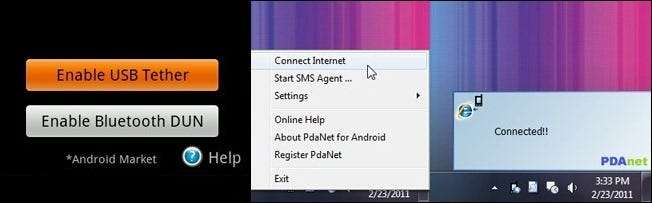
यह ठीक उसी श्रेणी में नहीं है जैसा कि मुफ्त वाई-फाई खोजने में है लेकिन जब आप इंटरनेट एक्सेस के लिए बेताब होते हैं तो कभी-कभी आप नियमों को थोड़ा मोड़ देते हैं। यदि आपके पास पहले से ही एक फ़ोन / डेटा योजना है जो टेदरिंग (आपके प्रदाता के आशीर्वाद के साथ) का समर्थन करती है, तो आप अपने लैपटॉप पर अपने फ़ोन के डेटा स्ट्रीम को जोड़ने के लिए तृतीय-पक्ष टेथरिंग एप्लिकेशन का उपयोग कर सकते हैं।
पीडीएनेट और अपने सिंक केबल का उपयोग करने के लिए सबसे लोकप्रिय और लंबे समय से खड़े विकल्प में से एक है। हमने साझा किया यहाँ पीडीएनेट स्थापित करने के लिए विस्तृत गाइड । यह अब तक का सबसे लोकप्रिय टेदरिंग ऐप है और यह विंडोज़ / मैक कंप्यूटर और एंड्रॉइड / आईओएस / ब्लैकबेरी / पामओएस / विंडोज मोबाइल फोन के साथ संगत है। यह एक 14-दिवसीय नि: शुल्क परीक्षण के साथ आता है जिसके बाद यह काम करना जारी रखता है लेकिन आपको सुरक्षित HTTPS वेब साइटों पर जाने की अनुमति नहीं देता है। पूरा ऐप आपको $ 15 वापस सेट करेगा। फिर, पीडीएनेट के लिए आवश्यक है कि आपका डिवाइस या तो सिंक केबल से जुड़ा हो या ब्लूटूथ के माध्यम से सिंक किया गया हो; यह आपके लैपटॉप को चलाने के लिए वास्तव में एक ठोस समाधान है, लेकिन कई उपकरणों के लिए एक व्यवहार्य समाधान नहीं है।
यदि आप अपने एंड्रॉइड फोन को कई उपकरणों के लिए वाई-फाई हॉटस्पॉट में बदलना चाहते हैं, तो आपको एक रूट किए गए फोन (जेल तोड़ने के एंड्रॉइड के बराबर) और एक कॉपी की आवश्यकता होगी Android वाईफ़ाई तार स्थापित।
iPhone उपयोगकर्ता, दुर्भाग्य से, हॉटस्पॉट सेवा के लिए अतिरिक्त पैसे का भुगतान करने के लिए अस्थायी टेदरिंग शॉर्ट के लिए कोई आसान नो-जेलब्रेक समाधान नहीं है। उन लोगों के लिए जो अपने फोन को जेलब्रेक करना चाहते हैं, या MyWi केवल iPhone (और 3G के साथ iPad) और समर्थित डिवाइसों के बीच सिंक केबल, वाई-फाई और ब्लूटूथ टेथरिंग दोनों को सक्षम करने वाला एक उत्कृष्ट जेलब्रेक एप्लिकेशन है। यह 3-दिवसीय परीक्षण के साथ आता है, यदि आप $ 20 का भुगतान करने से पहले इसे टेस्ट स्पिन के लिए लेना चाहते हैं।
आपके फोन को आपके अन्य मोबाइल उपकरणों पर भेजने के बारे में कुछ बातें ध्यान देने योग्य हैं। सबसे पहले, यह निश्चित रूप से आपके सेलफोन अनुबंध का उल्लंघन करता है (भले ही अधिकांश प्रदाता पूरी तरह से आकस्मिक उपयोग को अनदेखा करते हैं)। दूसरा, जब आप एक लैपटॉप और / या कई अन्य उपकरणों का उपयोग कर रहे हैं तो डेटा उपयोग को चबाना आसान है - जबकि आपका प्रदाता इस बात की परवाह नहीं कर सकता है कि आप किसी थर्ड-पार्टी टेदरिंग ऐप का उपयोग कर रहे हैं जो आपके द्वारा अधिक से अधिक होने पर निश्चित रूप से देखभाल करेगा उस महीने के लिए डेटा का उपयोग। अंत में, दोनों सिंक केबल टेथरिंग और (विशेषकर) वाई-फाई टेथरिंग बैटरी जीवन पर किसी न किसी तरह से हैं। टेदरिंग के दौरान आकाश रॉकेट के लिए अपनी बैटरी के उपयोग की अपेक्षा करें और टेथरिंग करते समय अपने फोन को लगातार चार्ज करने या रखने के लिए योजना बनाएं।
अपने फ़ोन को एक सक्रिय स्कैनर के रूप में उपयोग करने के बीच, अपने फ़ोन और लैपटॉप पर हॉटस्पॉट कैटलॉगिंग ऐप्स का उपयोग करें, और एक बाइंड में - अपने फ़ोन को रोल-योर-वाई-वाई हॉटस्पॉट के रूप में उपयोग करके, आप फिर से इंटरनेट एक्सेस के बिना कभी नहीं होंगे।







